Dimensionner correctement votre déploiement initial de Microsoft 365 Apps
Remarque
Rédigé par le Microsoft 365 Apps Rangers, cet article décrit les pratiques courantes observées dans les implémentations des clients. Nous vous conseillons d’évaluer la pertinence de ces conseils pour vos organization et d’adapter l’approche si nécessaire.
Lorsque vous planifiez un déploiement Microsoft 365 Apps à l’aide de Configuration Manager dans un environnement d’entreprise multilingue, vous pouvez être confronté au défi suivant : pour éviter la surcharge de vos connexions Internet d’entreprise, vous souhaitez inclure autant de fichiers sources pour différentes langues que possible dans le package de déploiement local. Mais l’inclusion de nombreux langages augmente le trafic LAN/WAN local, car tous les points de distribution et les clients gérés téléchargent l’ensemble du package, quel que soit ce dont ils ont réellement besoin.
L’extrême (héberger tout localement ou n’héberger rien) n’est pas réalisable pour la plupart des organisations. Cet article explique comment équilibrer l’impact sur Internet et sur les ressources locales.
Il y a trois objectifs :
- Réduisez autant que possible l’impact sur les circuits Internet de votre entreprise.
- Réduisez autant que possible l’impact sur votre réseau interne.
- Utilisez un nombre minimal de packages de déploiement pour réduire les coûts de maintenance en cours.
Cet article s’applique au déploiement local initial de Microsoft 365 Apps. Dans d’autres articles, nous expliquons comment mieux prendre en charge les travailleurs à distance et optimiser les installations ultérieures de Visio, Project ou d’autres modules linguistiques.
Examinons d’abord un exemple de scénario et la façon dont nous déterminons le bon équilibre. Ensuite, nous allons suivre les étapes d’implémentation de la solution.
Exemple de scénario et de solution
Examinons un exemple de scénario dans un environnement d’entreprise classique :
- Le service informatique prend en charge 24 langues différentes pour Microsoft 365 Apps.
- Le service informatique utilise Microsoft Configuration Manager pour gérer 50 000 appareils dans le monde entier.
- Quelques breakouts Internet se produisent. Ceux-ci sont toujours encombrés.
- L’objectif est de procéder à une mise à niveau dans les six mois.
Nous pourrions inclure toutes les langues dans un package de déploiement local pour réduire l’impact sur les breakouts Internet à zéro. Mais l’inclusion de 24 langues augmente la taille du package à environ 8 gigaoctets. Étant donné que Configuration Manager synchronise le package complet avec chaque appareil indépendamment de ce dont l’appareil a réellement besoin, cette taille de package provoque 400 téraoctets de trafic LAN (8 gigaoctets * 50 000 appareils).
À l’autre extrême, nous pourrions supprimer tous les fichiers sources et utiliser Configuration Manager uniquement pour lancer l’installation. Nous nous appuyons sur le réseau de distribution de contenu (CDN) Office pour fournir uniquement les fichiers sources requis. Cette méthode garantit que chaque appareil télécharge uniquement ce dont il a besoin. Mais les fichiers proviennent tous d’Internet. Si nous supposons que tous les autres appareils ont besoin d’une langue supplémentaire, nous serions avec environ 81 téraoctets de trafic en provenance d’Internet (50 000 appareils * 1,5 Go plus 25 000 appareils * 0,25 Go). C’est une grande réduction du trafic global, mais cela contribuerait à la congestion de l’accès à Internet.
Au lieu de créer un package de déploiement volumineux, nous pourrions également créer un déploiement de base (Microsoft 365 Apps avec une langue) et 24 packages supplémentaires, un pour chaque langue, comme décrit dans l’article sur les langues de déploiement. Cette option réduit la quantité de contenu synchronisé par appareil, mais augmente la complexité et la quantité totale de données stockées sur les points de distribution. Le ciblage de chaque appareil avec l’ensemble de packages approprié est complexe, et nous devrons ensuite gérer 25 packages de déploiement individuels à l’avenir.
La bonne nouvelle, c’est que nous n’avons pas à aller à l’extrême. Au lieu de cela, nous pouvons utiliser une fonctionnalité appelée AllowCdnFallback. Lorsque cette option est activée, le moteur d’installation peut revenir au CDN Office pour chaque module linguistique qu’il ne trouve pas localement dans le dossier Ccmcache . Cette méthode nous permet de remplacer la bande passante LAN/WAN par la bande passante Internet. Si un seul appareil a besoin d’un module linguistique spécifique, l’appareil doit télécharger environ 250 mégaoctets. Toutefois, si nous supprimons cette langue du jeu de fichiers source, 49 999 autres appareils n’ont pas synchronisé les fichiers sources à partir des points de distribution (environ 12,5 téraoctets). C’est une bonne affaire !
Pour identifier les modules linguistiques à exclure, nous pouvons générer une vue d’ensemble de la fréquence d’installation de chaque module linguistique. Ensuite, nous additionnons le nombre de toutes les installations de modules linguistiques et nous calculons le partage de chacune d’elles. En règle générale, la distribution n’est pas uniforme. Un petit sous-ensemble de modules linguistiques prend généralement en compte la plupart des installations, comme le montre l’exemple suivant :
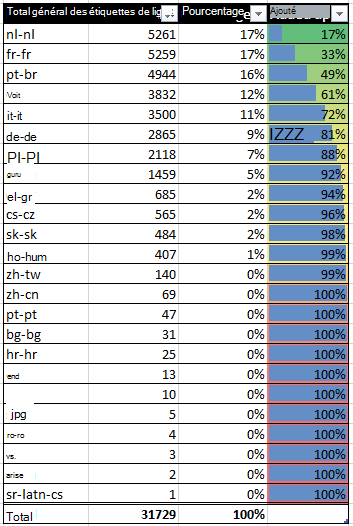
Dans ce cas, seulement 8 modules linguistiques sur 24 (nl-nl, fr-fr, pt-br, es-es, it-it, de-de, pl-pl et ru-ru) représentent 92 % de toutes les installations de modules linguistiques. Les 16 modules linguistiques restants ne sont installés que sur 8 % des appareils. Sur la base de ces données, nous pouvons calculer l’impact sur les connexions WAN/LAN locales et Internet (causées par les appareils qui doivent télécharger d’autres fichiers sources) :

Nous pouvons voir les deux extrêmes (aucun/tous les fichiers sources) et l’impact sur le trafic LAN/WAN et la bande passante Internet consommée. Mais si nous incluons uniquement les huit modules linguistiques mentionnés précédemment, nous pouvons les équilibrer. Par rapport à la gestion locale, la taille de l’emballage sera réduite d’environ 50 pour cent. Nous allons réduire le trafic réseau LAN/WAN de plus de 180 téraoctets. Le compromis est que 1 800 appareils devront désormais télécharger l’une des langues exclues, générant environ 450 gigaoctets de trafic. Sur tous les jours ouvrés à partir de notre fenêtre de déploiement de six mois ciblée, cela représente environ 3,5 gigaoctets par jour. Si nous ajoutons le cache d’homologue client, l’optimisation de la distribution et le cache connecté Microsoft à la combinaison, nous pourrions être en mesure de réduire encore davantage l’impact sur le réseau.
Dans notre scénario, nous avons décidé d’utiliser huit modules linguistiques, ce qui permettra d’économiser du temps et de la bande passante réseau lors de la première synchronisation sur tous les points de distribution et appareils clients. Nous allons également appliquer ce fractionnement local/cloud aux futures mises à jour d’Office, afin que le client tire parti de la division chaque mois, pas seulement pendant le déploiement initial.
Comment implémenter un déploiement de taille appropriée
Identifier vos modules linguistiques les plus utilisés
Tout d’abord, vous devez savoir à quelle fréquence chaque module linguistique est installé dans votre environnement. Si vous utilisez Configuration Manager, vous pouvez exécuter la requête suivante sur la base de données pour obtenir une vue d’ensemble et le nombre de modules linguistiques installés :
select count (distinct resourceid) as total, DisplayName0 from v_Add_Remove_Programs where DisplayName0 like 'Microsoft Office Language Pack%' group by resourceid, DisplayName0
Ajustez la requête en fonction de vos besoins. Gardez à l’esprit que même une estimation approximative de la distribution des modules linguistiques est correcte. Copiez les données dans Microsoft Excel, triez par nombre d’installations et calculez le nombre total d’installations. Ensuite, calculez le partage individuel de chaque module linguistique et commencez à les résumer comme indiqué ci-dessus.
Cette méthode vous permet de déterminer rapidement trois facteurs clés :
- Quel groupe de modules linguistiques représente la plupart de votre base d’installation ?
- Combien d’installations de modules linguistiques ne sont pas couvertes par ce groupe principal ?
- Quels sont les économies sur le trafic réseau WAN/LAN et l’impact sur la bande passante Internet ?
Pour la dernière puce, effectuez les calculs suivants pour chaque groupe :
- Bande passante WAN/LAN enregistrée : multipliez le nombre d’appareils gérés par 0,25 gigaoctet par le nombre de modules linguistiques exclus.
- Bande passante Internet requise : multipliez la somme du nombre d’installations pour les modules linguistiques exclus par 0,25 gigaoctet.
Pour le tableau ci-dessus, il peut se présenter comme suit :

Déterminez les modules linguistiques que vous souhaitez inclure et enregistrez ces informations.
Ajuster votre application Configuration Manager
L’étape suivante consiste à créer un package de déploiement qui inclut les modules linguistiques sélectionnés et qui permet aux appareils de revenir au CDN Office pour le contenu manquant.
Assurez-vous que le compte (utilisateur ou SYSTÈME) utilisé pour installer Microsoft 365 Apps peut se connecter à Internet comme indiqué.
Lancez Configuration Manager et accédez à Bibliothèque de logiciels. Ouvrez le nœud Gestion du client Office 365 et démarrez l’Assistant Programme d’installation Office 365.
Sélectionnez l’Assistant et veillez à sélectionner toutes les langues que vous souhaitez inclure.
Une fois l’Assistant terminé, vous devez ajuster le fichier de configuration pour autoriser le secours d’Office CDN et indiquer au moteur d’installation de déterminer dynamiquement les langues à installer au lieu de les coder en dur. Accédez à votre dossier source de contenu et ouvrez le fichier configuration.xml dans un éditeur.
Supprimez tous les langages codés en dur et remplacez-les par une combinaison de ces éléments :
- Langues spécifiques que vous souhaitez toujours installer.
- Ajoutez ID="MatchPreviousMSI » si vous souhaitez transférer les langues déjà installées.
- Ajoutez ID="MatchOS » si vous souhaitez installer des langues qui correspondent à la langue d’affichage De Windows.
Ajoutez également AllowCdnFallback="True » à l’élément
<Add …>. Voici un exemple configuration.xml :<Configuration> <Add OfficeClientEdition="64" Channel="MonthlyEnterprise" AllowCdnFallback="True" OfficeMgmtCOM="TRUE" Version="16.0.12624.20588" ForceUpgrade="TRUE" > <Product ID="O365ProPlusRetail"> <Language ID="en-us" /> <Language ID="MatchPreviousMSI" /> <Language ID="MatchOS" /> <ExcludeApp ID="Groove" /> <ExcludeApp ID="Lync" /> </Product> </Add> <RemoveMSI /> <Display Level="Full" AcceptEULA="TRUE" /> </Configuration>Enregistrez le fichier et revenez à la console Configuration Manager. Accédez à Bibliothèque> de logicielsApplications de gestion des>applications. Sélectionnez votre application, basculez vers l’onglet Types de déploiement , cliquez avec le bouton droit sur l’entrée correspondante, puis sélectionnez Mettre à jour le contenu.
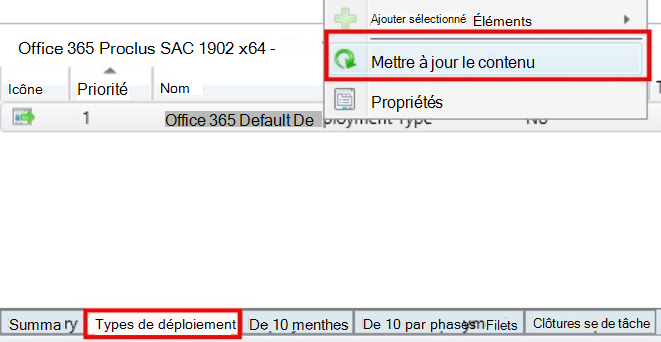
Une fois que tous les points de distribution ont synchronisé les modifications, vous pouvez déployer votre application comme d’habitude.
Vous êtes prêt !
Réduire davantage l’impact sur le réseau
Nous vous recommandons d’effectuer ces étapes pour réduire davantage l’impact sur le réseau :
- Utilisez le cache d’homologue client pour permettre aux clients de partager du contenu provenant de points de distribution. Étant donné que ce contenu est la majeure partie du téléchargement, cette étape vous aidera à tous vos déploiements locaux, pas seulement Office.
- Configurez l’optimisation de la distribution sur vos appareils pour leur permettre de mettre en cache du contenu provenant du CDN Office. Pour utiliser l’optimisation de la distribution pendant l’installation d’Office, déployez la version 1908 ou ultérieure. Pour les versions 1908 à 1911, vous devez définir une clé de Registre spécifique.
- Si vous le souhaitez, activez Microsoft Connected Cache sur vos points de distribution. Cette étape permet aux points de distribution d’agir en tant que cache persistant pour vos appareils. Le cache connecté utilise les informations déjà existantes dans Configuration Manager sur votre infrastructure réseau et les points de distribution préférés.
Merci à Tom Ferguson, l’un de nos experts ConfigMgr, pour l’exemple SQL